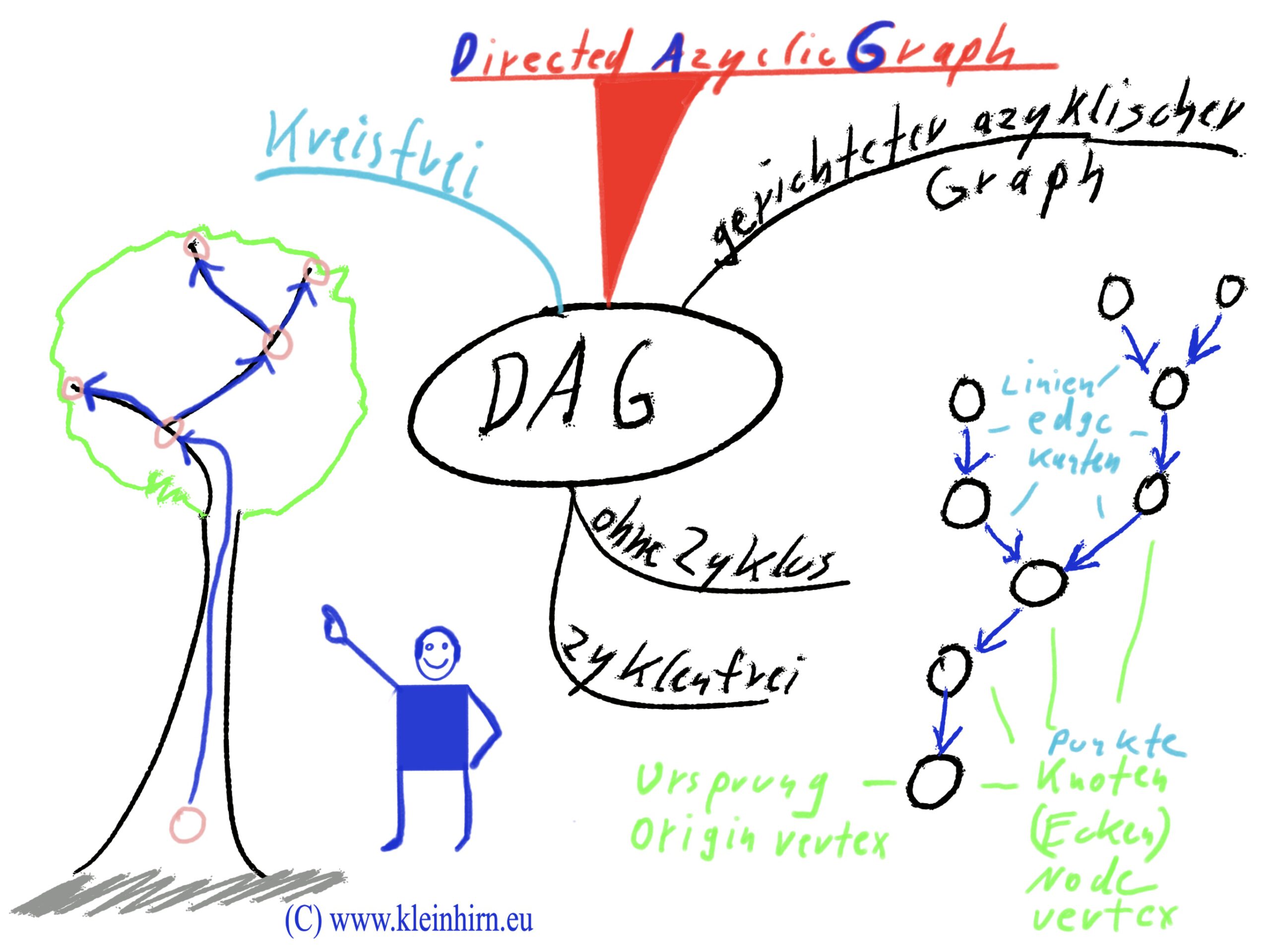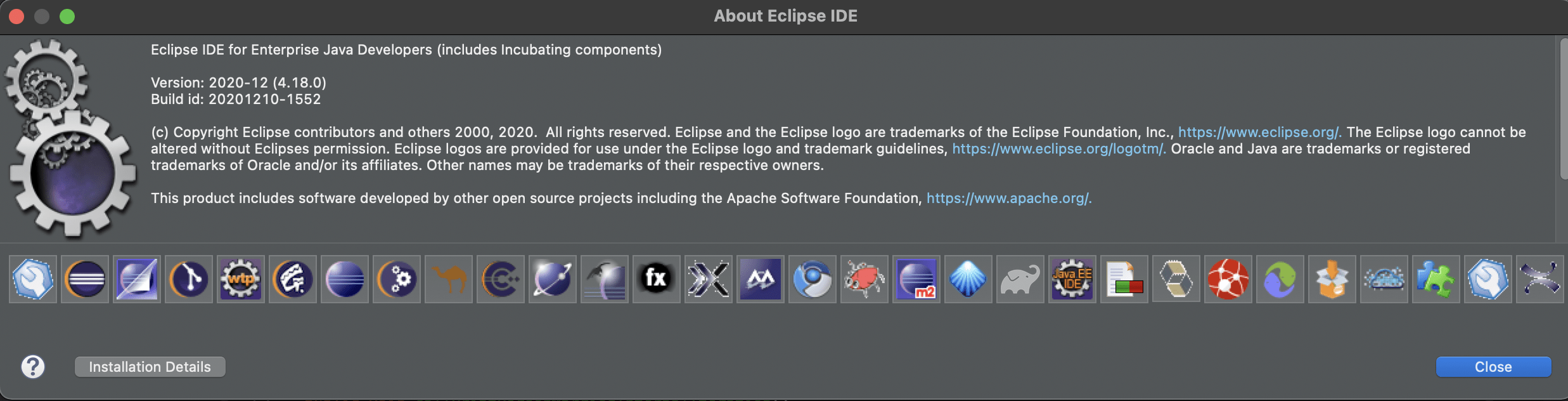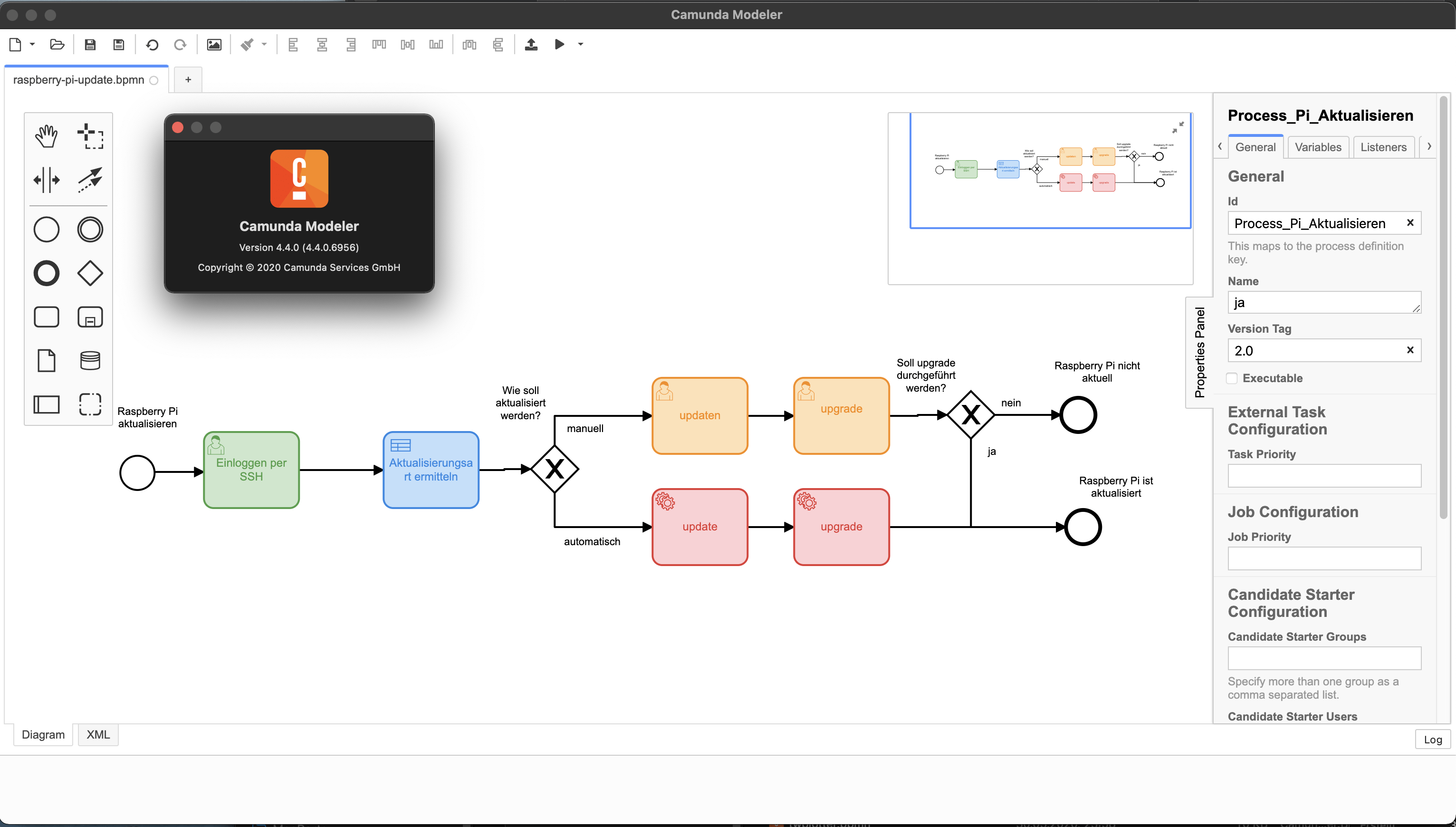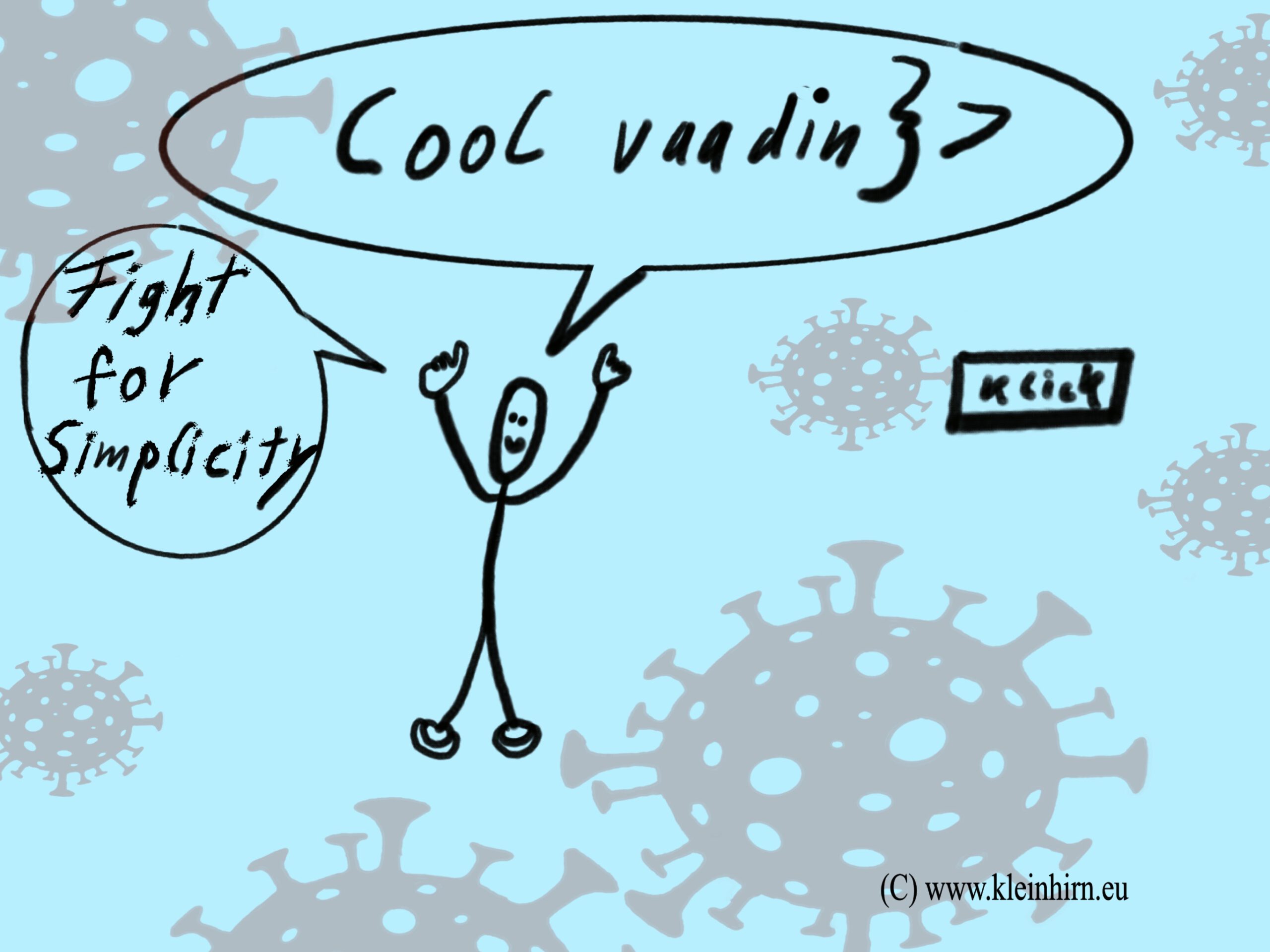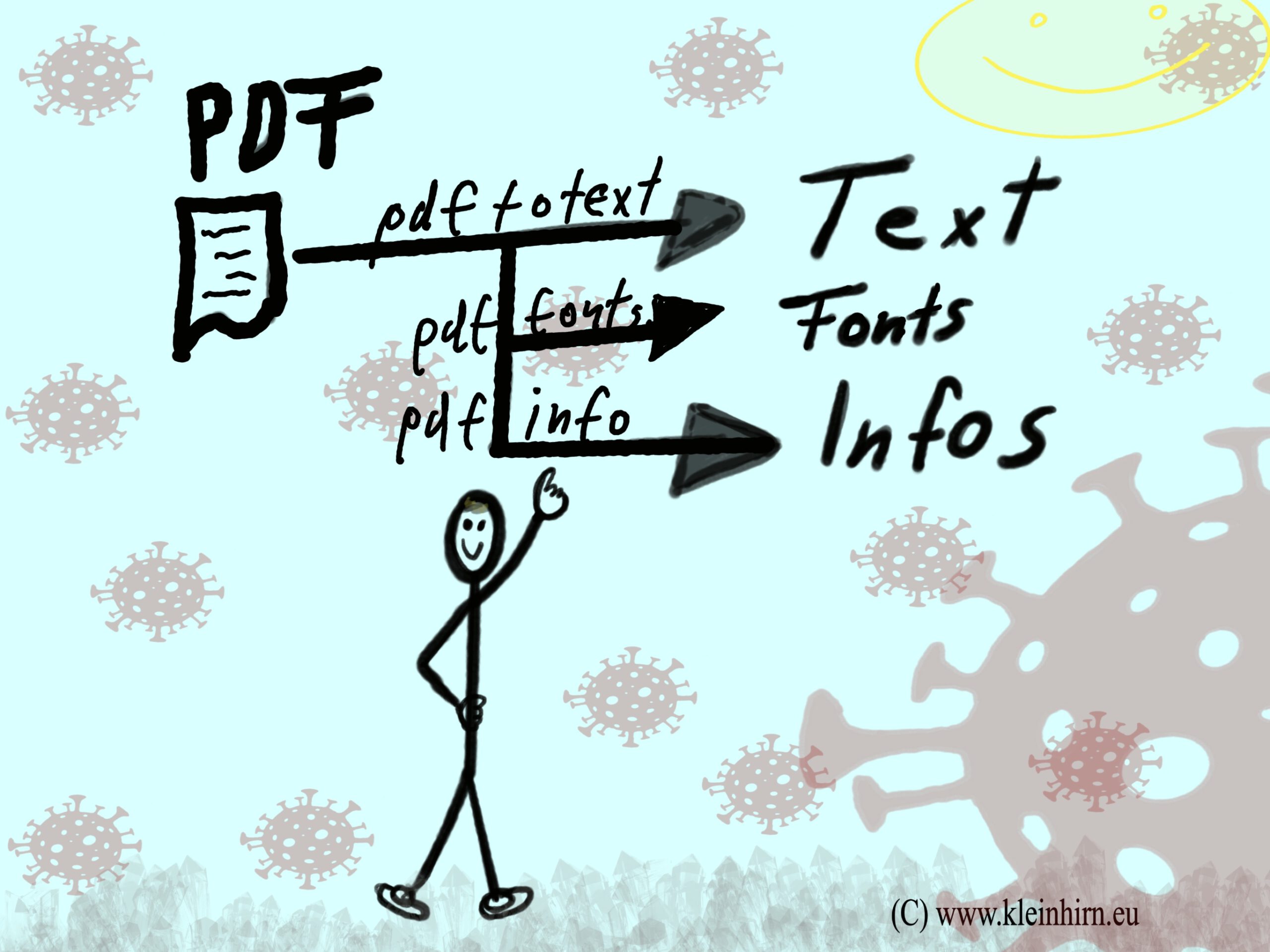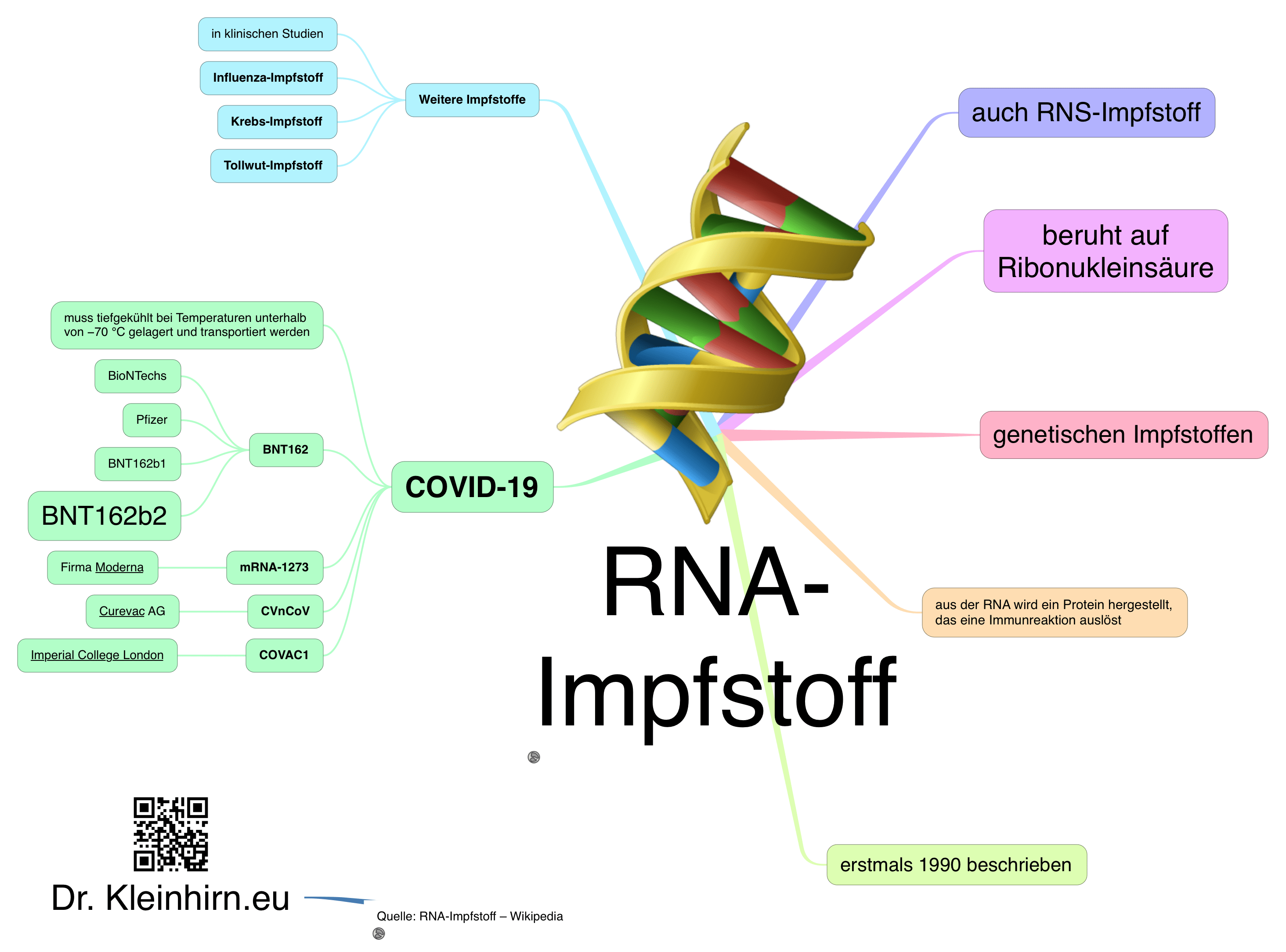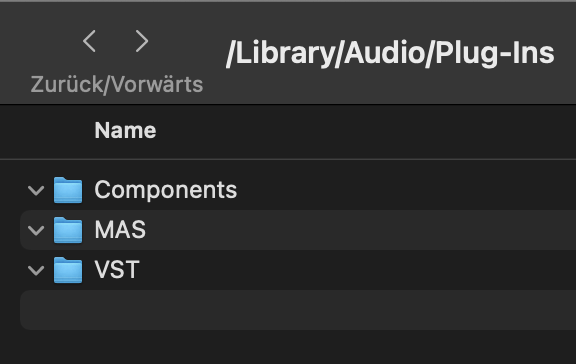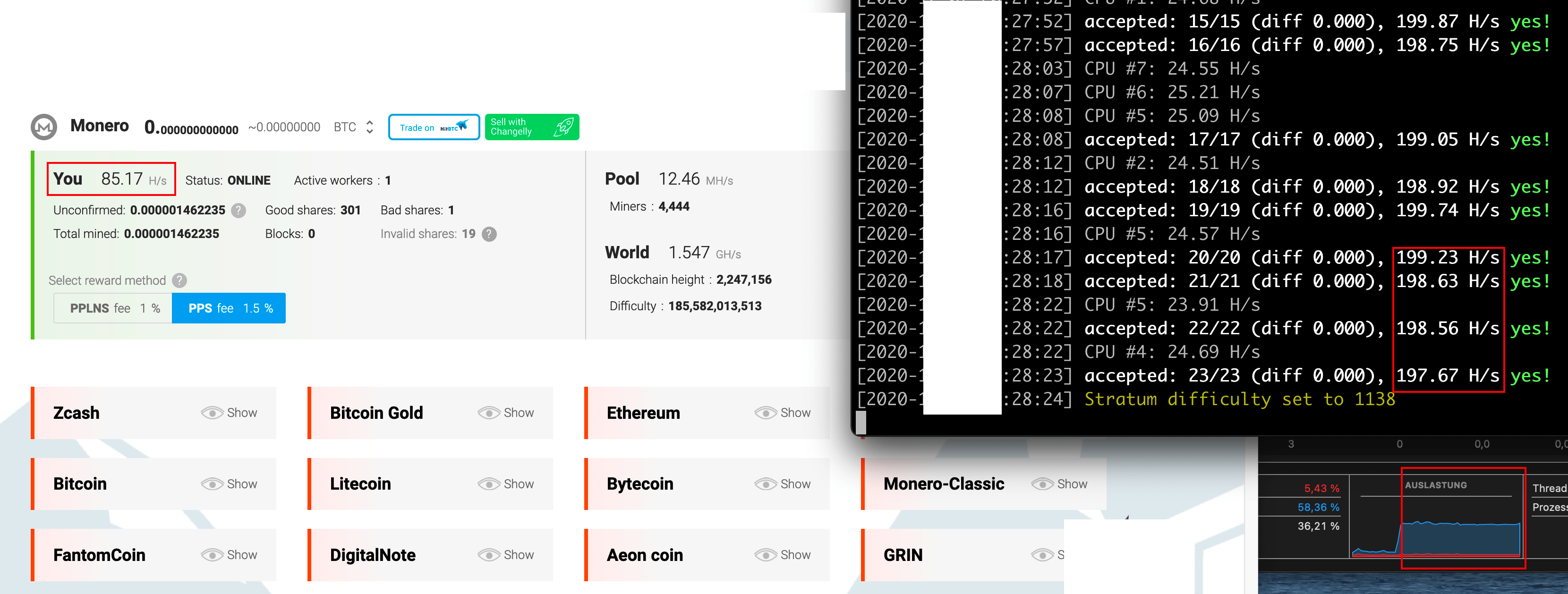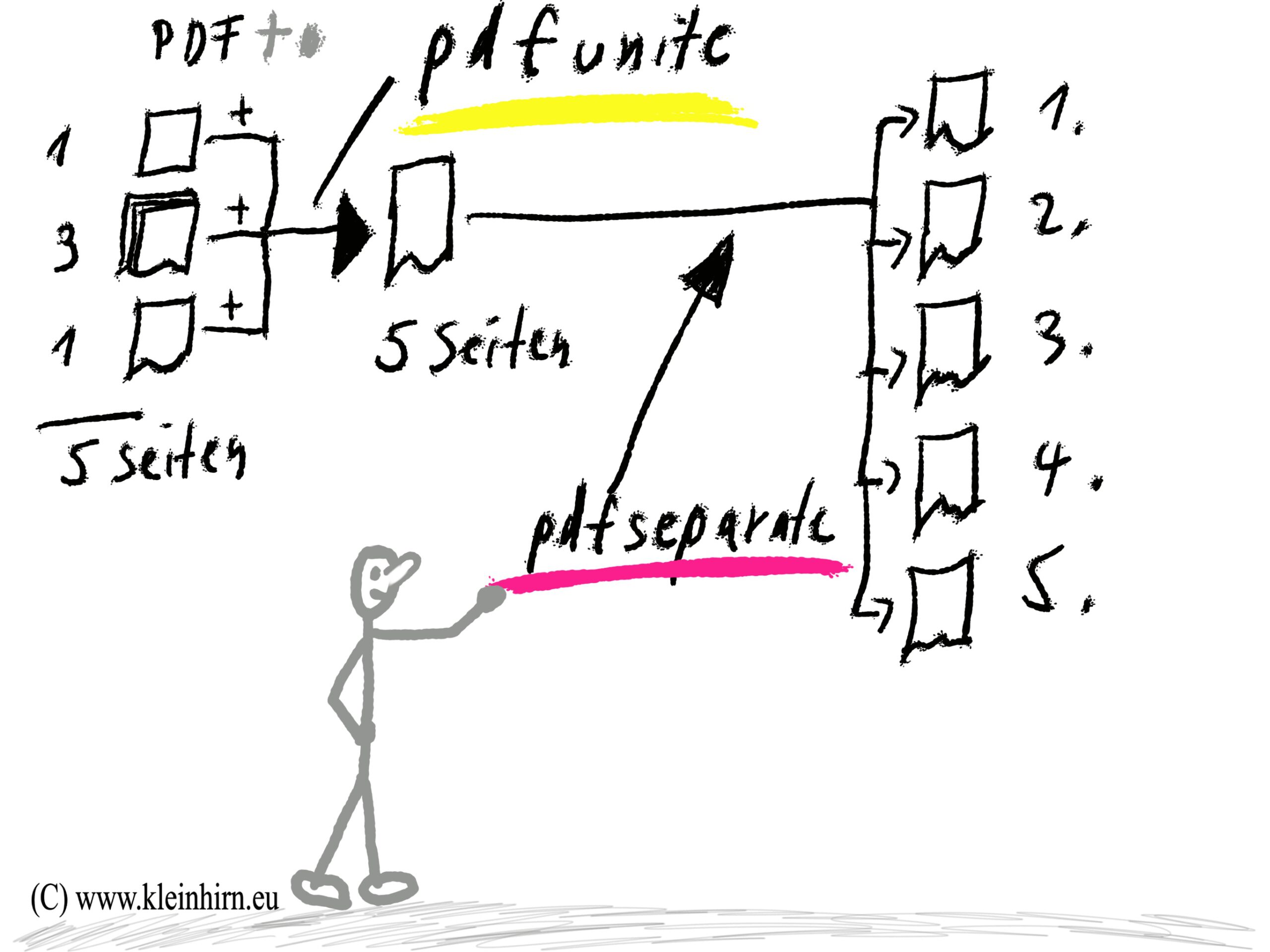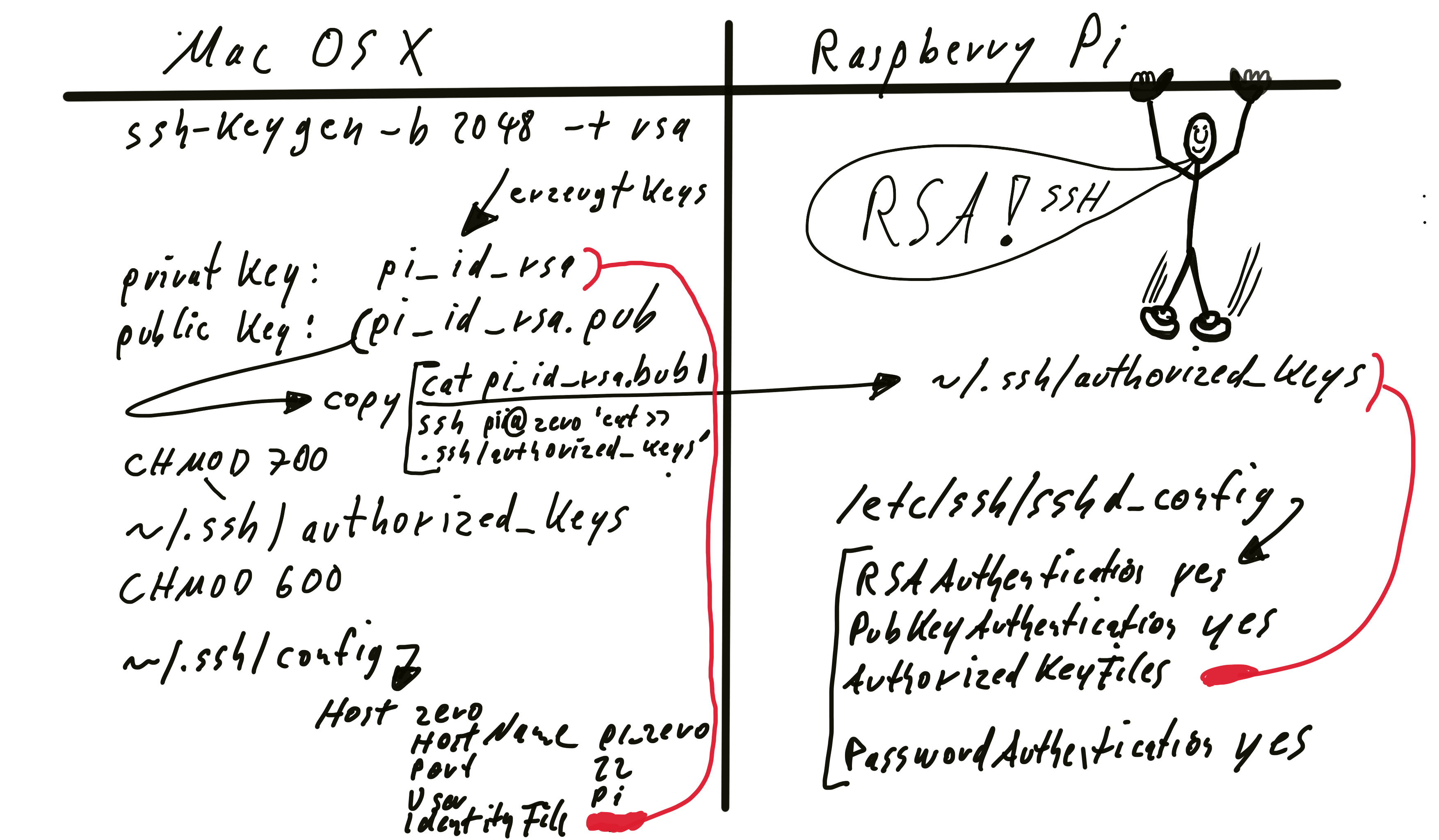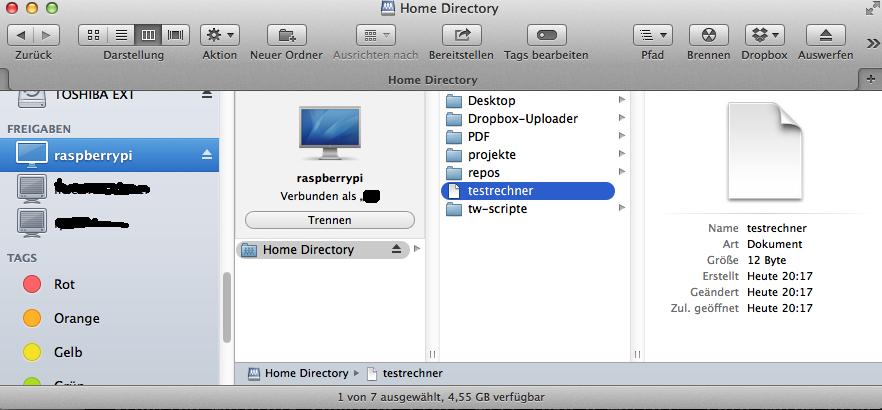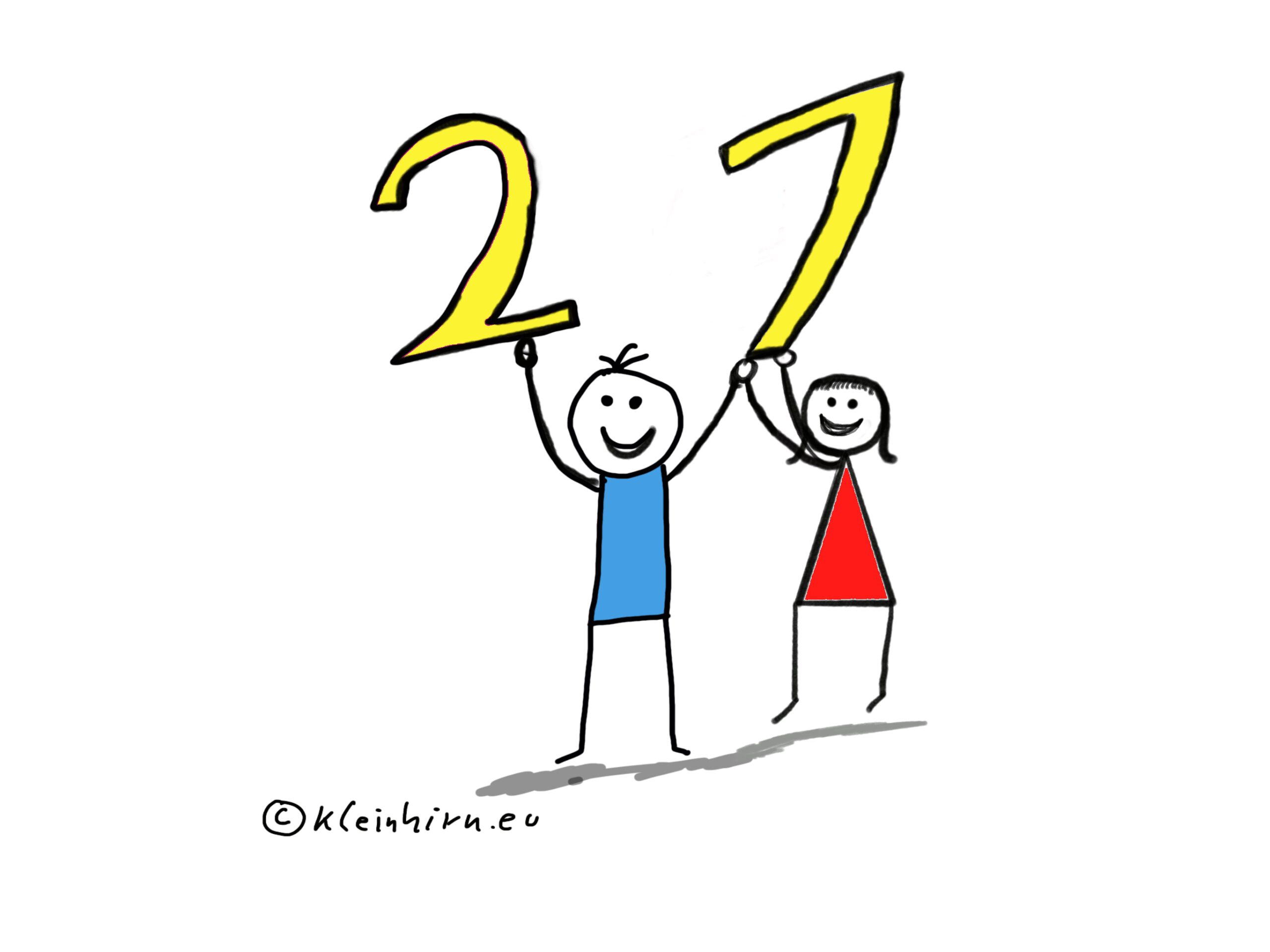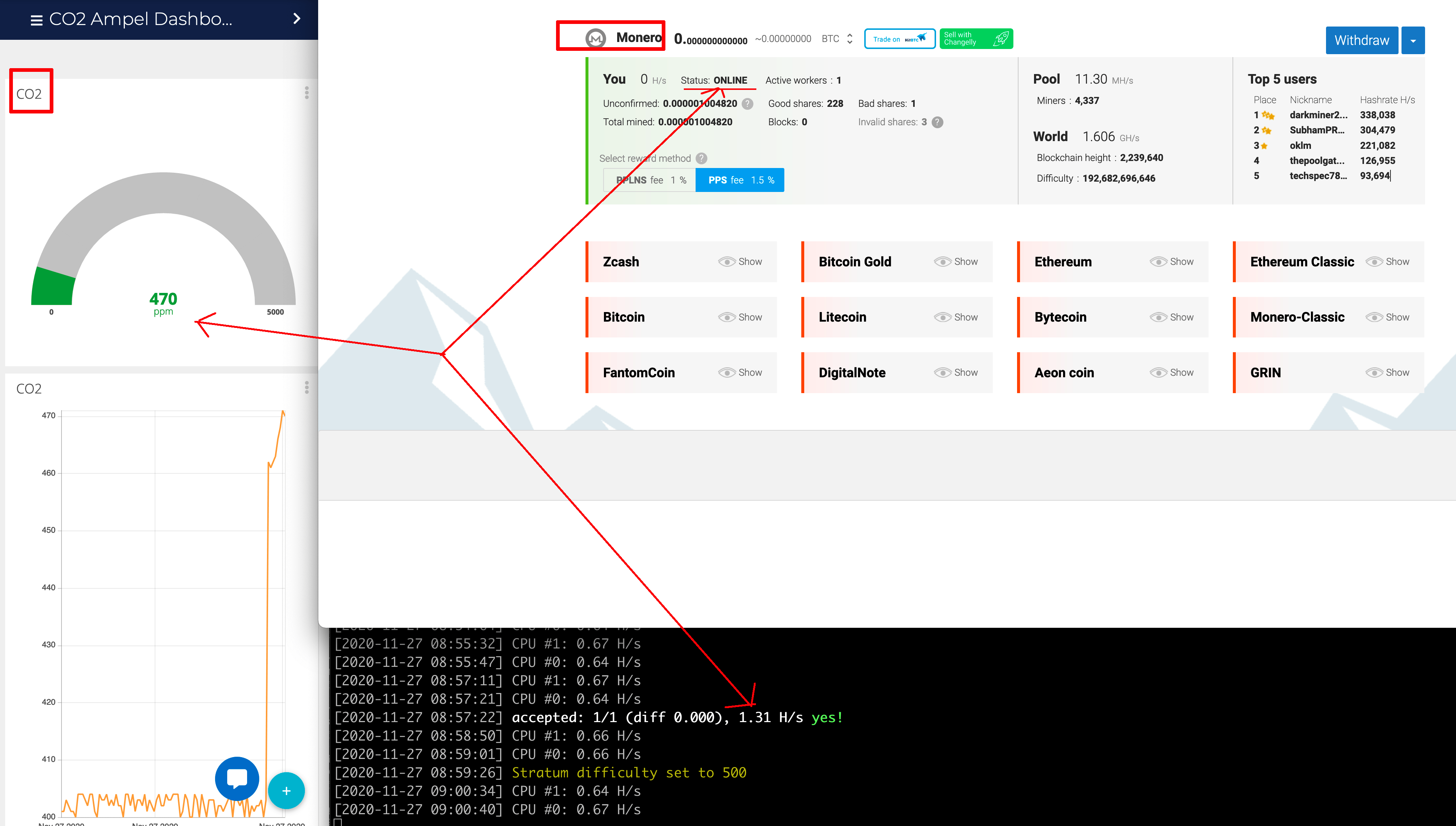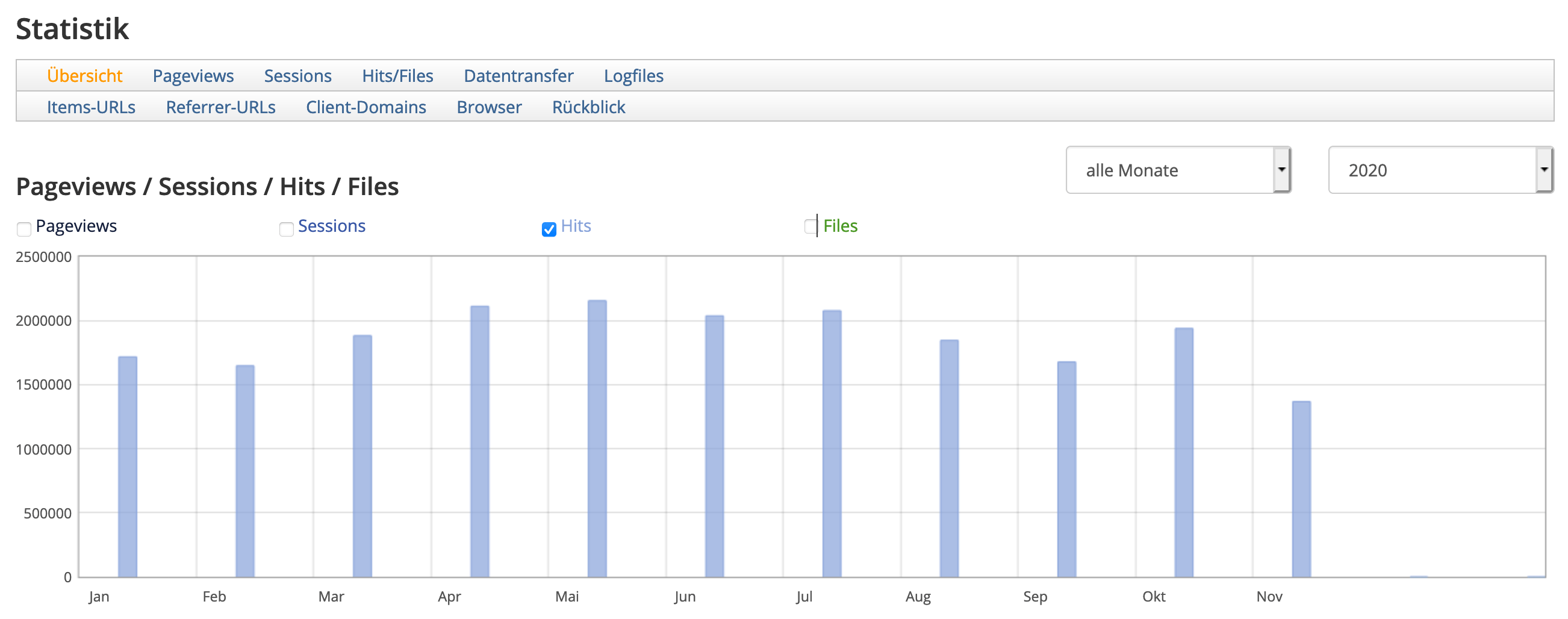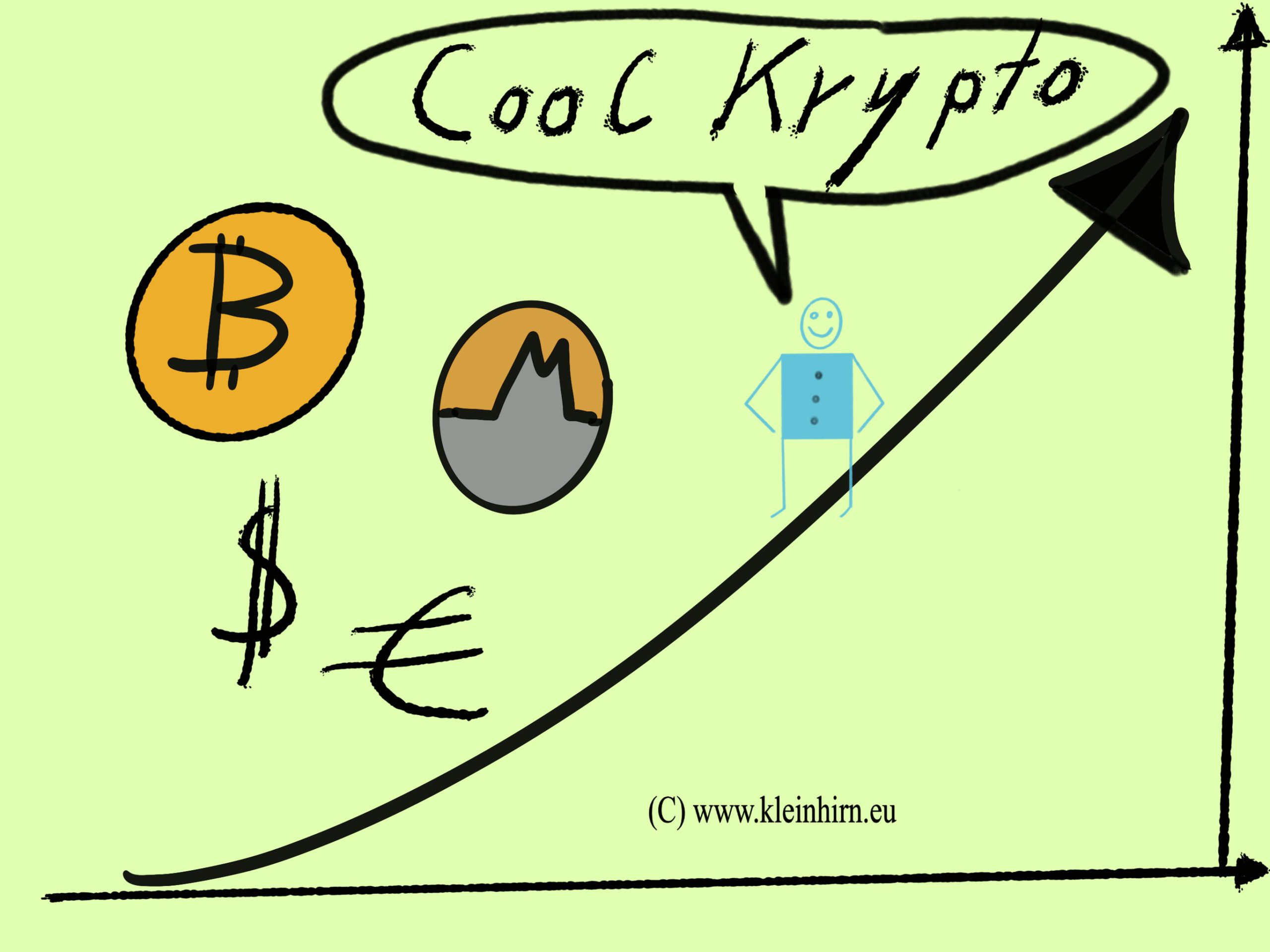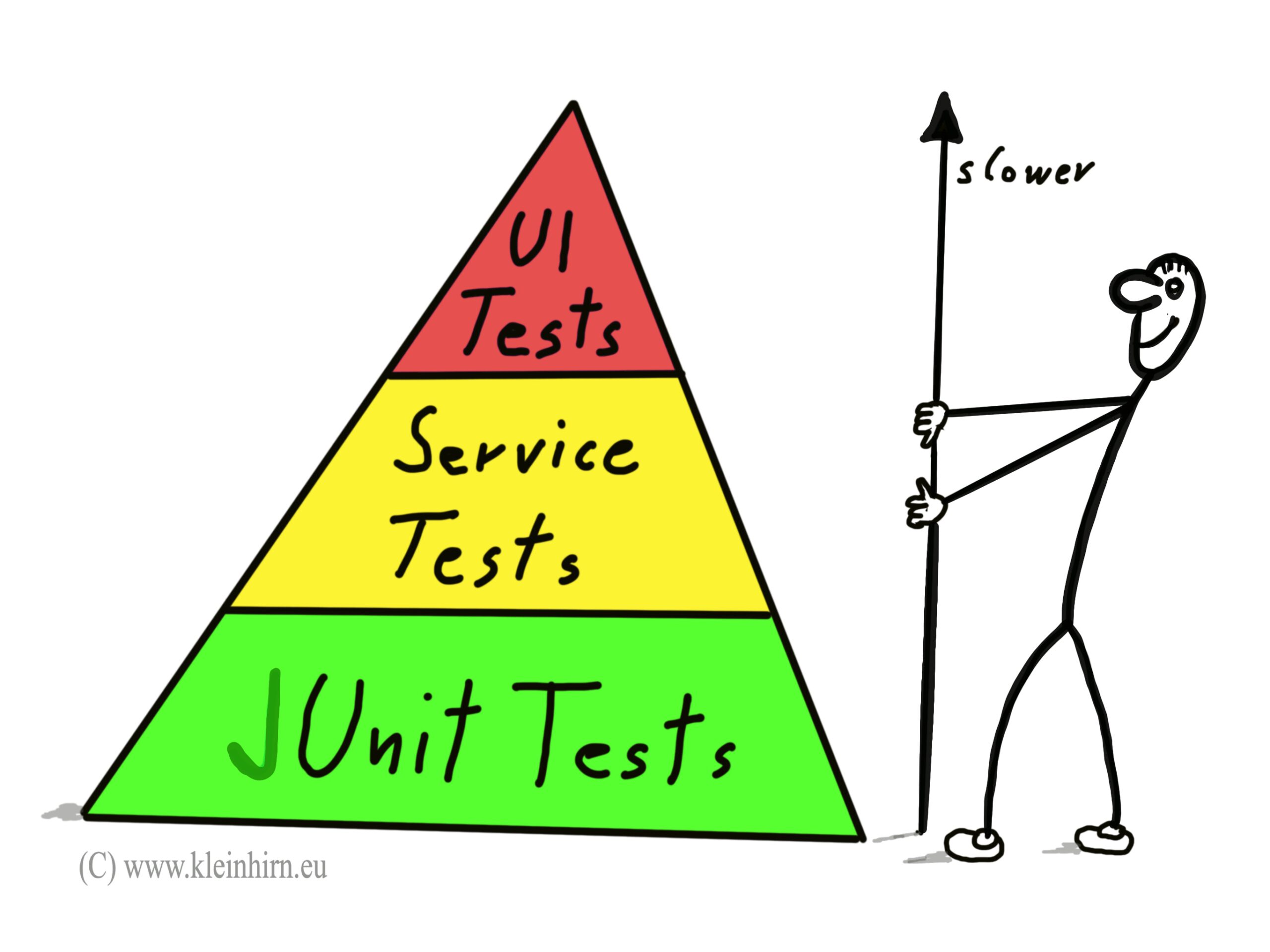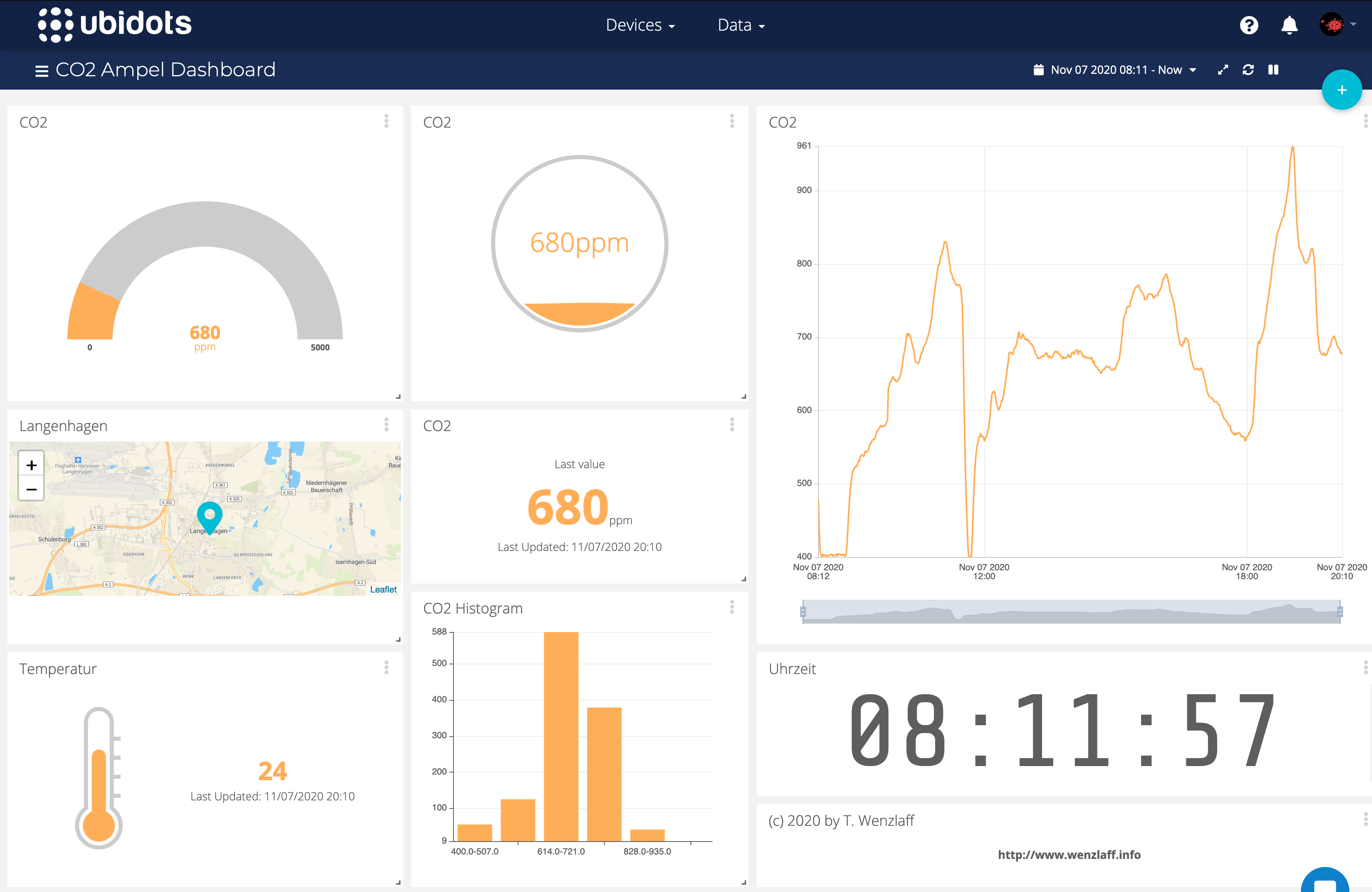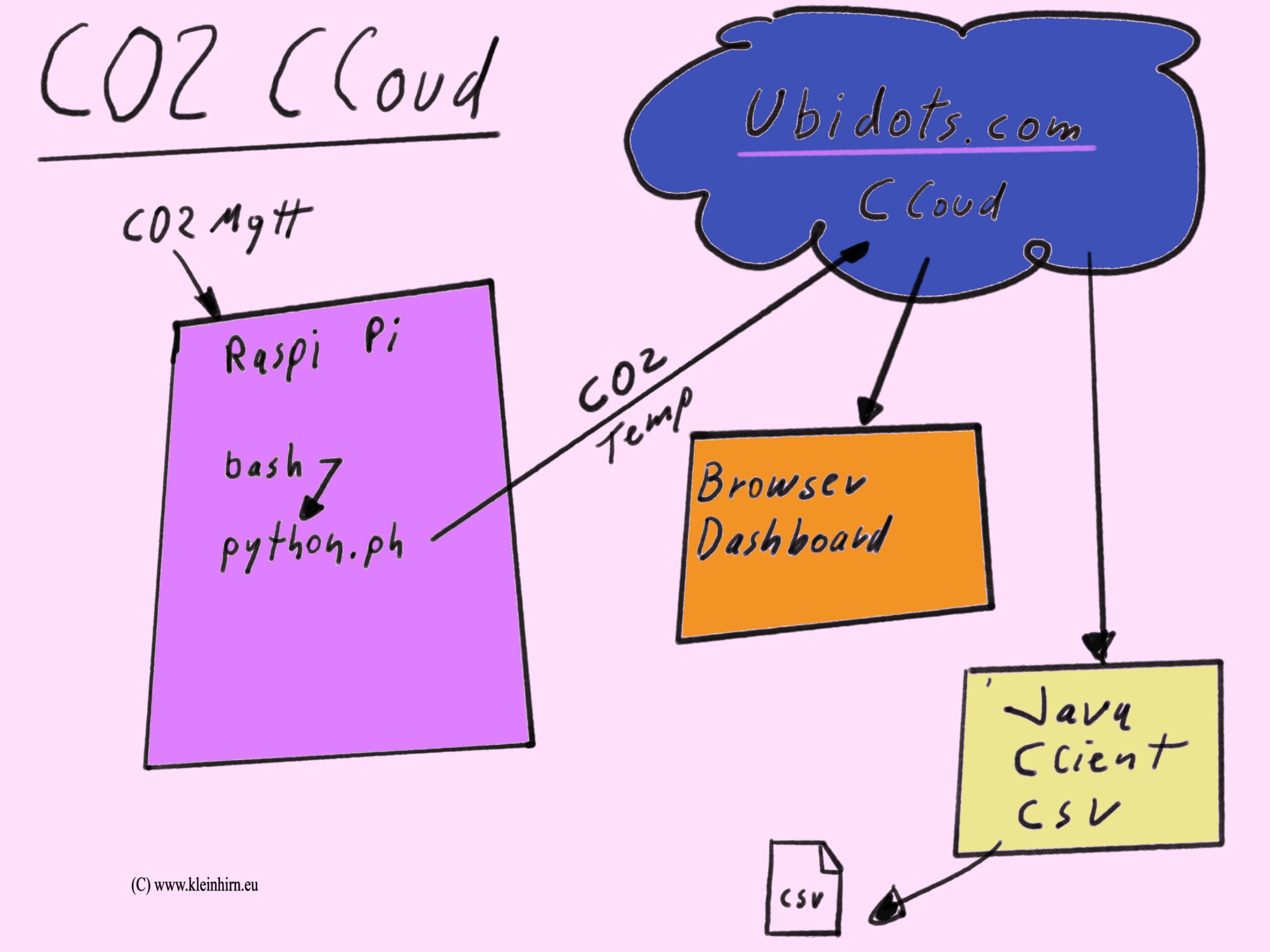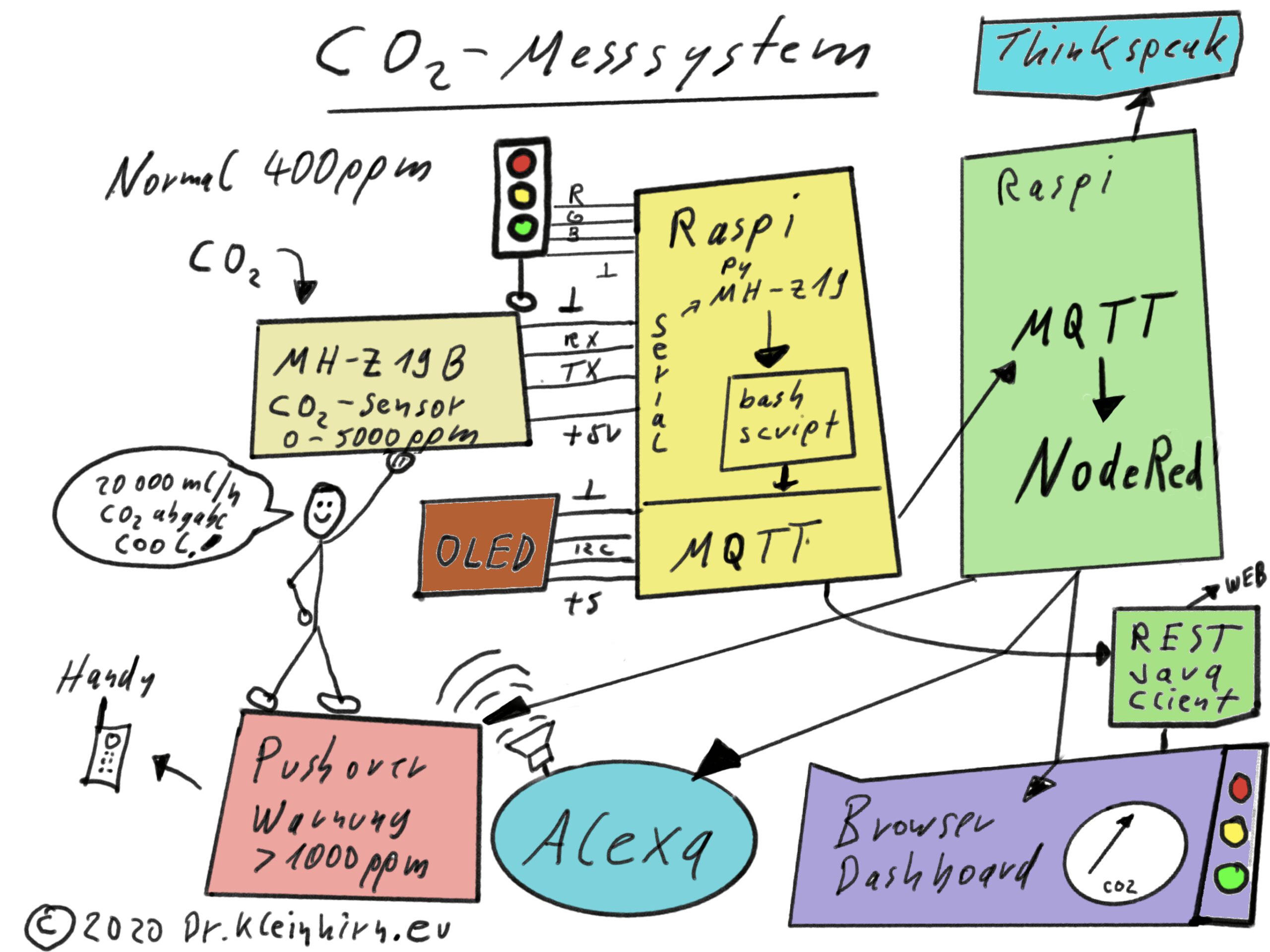In der aktuellen Version von git auf dem Pi fehlt z.B. der git switch Befehl. Der ist zwar im Status: THIS COMMAND IS EXPERIMENTAL. THE BEHAVIOR MAY CHANGE.
Deshalb will ich mal eben die aktuelle Version von Git auf einem Raspberry Pi 4 B installieren. Ich nehme mal die 2.30.0-rc1.
|
1 2 3 |
sudo apt update sudo apt install git git --version |
Das reicht für die meisten. Dann hat man aber nicht die aktuellste Version, die derzeit v2.30.0-rc1 ist. Wer aber z.B. experimentelle Befehle wie switch ausprobieren will, kann sich in 2 Stunden selbst auf einen Raspberry Pi Zero oder auf einem Pi 4 B in 10 Minuten eine Version zusammen bauen.
Hier kann man die aktuellste Version sehen https://github.com/git/git/tags:
Wie kann die aktuelles Git Version auf einem Raspberry Pi installiert werden? Hier die Schritte: „Git switch auf dem Raspberry Pi 4 B installieren – oder wie compiliere ich GIT“ weiterlesen